Distribuire l'appliance Azure Migrate
Durante la fase di valutazione è stato usato lo strumento di valutazione server di Azure Migrate per individuare e valutare le macchine virtuali nell'ambiente Hyper-V locale. Come parte del processo, Azure Migrate usa una macchina virtuale Hyper-V leggera denominata appliance di Azure Migrate.
Non è necessario eseguire una valutazione quando si crea un progetto di Azure Migrate, ma è consigliabile farlo. Anche se si sceglie di ignorare la valutazione e passare direttamente alla migrazione, è comunque necessario scaricare e configurare l'appliance.
In questa unità si apprenderà come scaricare, creare e configurare la macchina virtuale dell'appliance. Si apprenderà inoltre come registrare l'appliance con il progetto di Azure Migrate.
Usare l'appliance di Azure Migrate
L'host Hyper-V deve eseguire Windows Server 2012 R2 o versione successiva e deve disporre di spazio sufficiente per l'allocazione di RAM, CPU e risorse di archiviazione. Quando si distribuisce l'appliance di Azure Migrate, viene creato uno switch di rete usato dall'appliance per comunicare con l'host Hyper-V.
Scaricare l'appliance di migrazione
Quando si distribuisce per la prima volta un progetto di Azure Migrate, è necessario selezionare gli strumenti da usare per la valutazione e la migrazione delle macchine virtuali locali. Lo strumento Azure Migrate: Valutazione server consente di individuare e valutare le risorse in un ambiente VMware o Hyper-V.
Dal progetto di Azure Migrate è possibile scaricare l'appliance da configurare e connettere ad Azure Migrate.
- Nel riquadro Azure Migrate: Valutazione server selezionare Rileva per aprire il riquadro Individua macchine virtuali.
- Nell'elenco a discesa I computer sono virtualizzati? selezionare Sì, con Hyper-V.
Azure Migrate visualizza il collegamento per il file VHD con cui è possibile creare una nuova macchina virtuale nel server host Hyper-V.
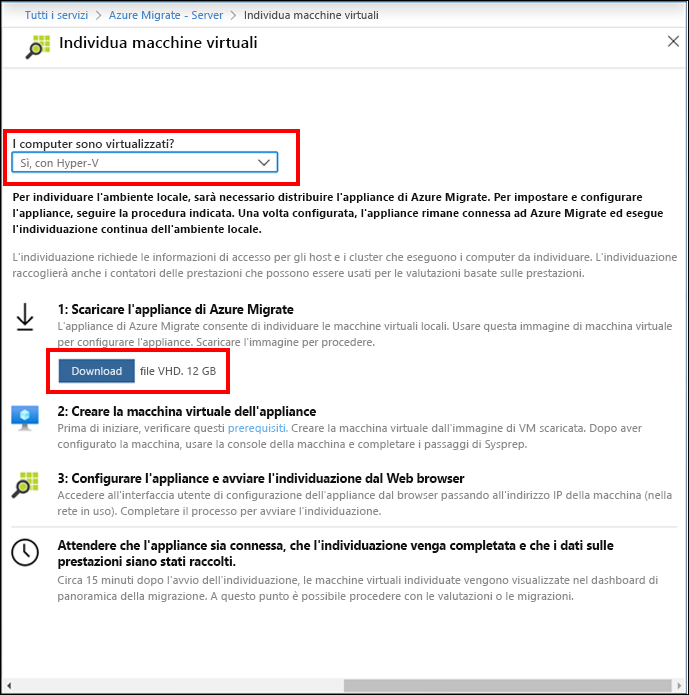
Verificare che il file ZIP sia sicuro
Prima di distribuire la macchina virtuale dell'appliance, verificare che il file compresso sia sicuro. Eseguire il comando PowerShell seguente:
Get-FileHash -Path ./AzureMigrateAppliance_v2.19.11.12.zip -Algorithm SHA256
Il comando genera un hash per il file VHD compresso. Il valore hash deve corrispondere a queste impostazioni.
Algoritmo Valore hash MD5 29a7531f32bcf69f32d964fa5ae950bc SHA256 37b3f27bc44f475872e355f04fcb8f38606c84534c117d1609f2d12444569b31
Creare l'appliance VM
Dopo aver verificato che il file VHD compresso sia sicuro, estrarlo. Usando Hyper-V Manager importare il file VHD. Specificare uno switch di rete virtuale per l'uso da parte della macchina virtuale e creare la macchina virtuale dell'appliance di Azure Migrate.
Prima di avviare l'appliance, configurare le subnet di rete nell'ambiente locale esistente in modo che l'appliance possa ottenere l'indirizzo IP appropriato. L'appliance si connette anche a URL di Azure specifici durante l'individuazione e la valutazione. Nella documentazione di Azure sono indicati i requisiti di accesso a URL e porte per la macchina virtuale dell'appliance. Esaminare l'elenco e verificare che i requisiti siano soddisfatti prima di distribuire l'appliance.
Configurare la macchina virtuale dell'appliance
Configurare quindi la macchina virtuale dell'appliance e registrarla nel progetto di Azure Migrate. Quando si configura l'appliance per la prima volta, si è pronti per l'individuazione e la valutazione. Con la distribuzione e la configurazione dell'appliance si prepara inoltre Azure Migrate per la fase di migrazione.
In Hyper-V Manager connettersi alla macchina virtuale dell'appliance e, quando richiesto, specificare una password per l'account predefinito Administrator. Quando la macchina virtuale dell'appliance è in esecuzione, aprire un browser in un computer in grado di connettersi all'appliance.
Digitare l'URL https://appliancename-or-IPAddress:44368. Verrà aperta l'app Web dell'appliance, in cui è possibile configurare l'appliance per l'uso. Prima di tutto, verificare e configurare i prerequisiti dell'appliance e quindi registrare l'appliance con Azure Migrate.
Accettare le condizioni di licenza
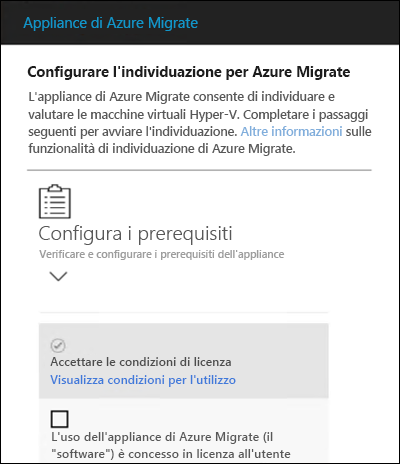
L'app Web dell'appliance guida l'utente nel processo di configurazione dell'appliance. Le verifiche della connettività Internet e della sincronizzazione dell'ora del computer verranno superate automaticamente. Attendere mentre l'app installa gli aggiornamenti più recenti di Azure Migrate. È possibile che vengano richieste le credenziali di amministratore e che venga indicato di riavviare l'app di gestione.
Al termine della configurazione dei prerequisiti, selezionare Continua per passare alla registrazione dell'appliance.
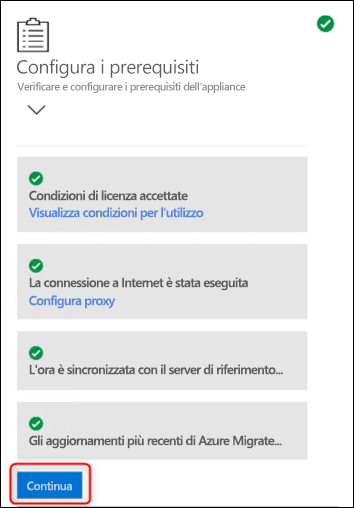
Registrare la macchina virtuale dell'appliance
Registrare quindi l'appliance con Azure Migrate.
Fare clic su Accesso. L'app Web dell'appliance verrà aperta in una scheda del browser separata in cui è possibile immettere le credenziali della sottoscrizione di Azure. Tornare alla scheda dell'app Web dell'appliance e quindi:
- Selezionare la sottoscrizione in cui è stato creato il progetto di Azure Migrate
- Selezionare il progetto
- Specificare un nome per l'appliance
- Fare clic su Registra.
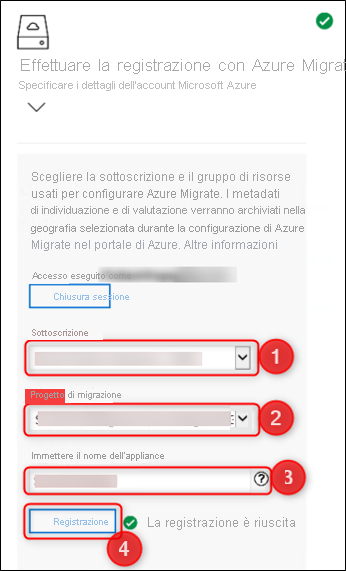
Da questo punto, l'app Web dell'appliance guiderà l'utente nella parte rimanente del processo per avviare la fase di individuazione e valutazione. La valutazione è già stata completata e si è pronti per iniziare la migrazione.